Filter防火墙
防火墙
防火墙(Firewall)是一项协助确保信息安全的设备,会依照特定的规则,允许或是限制传输的数据通过。防火墙可以是一台专属的硬件也可以是架设在一般硬件上的一套软件。
防火墙是用来阻挡外部不安全因素影响的内部网络屏障,其目的就是防止外部网络用户未经授权的访问。它是一种计算机硬件和软件的结合,使Internet与Intranet之间建立起一个安全网关(Security Gateway),从而保护内部网免受非法用户的侵入。
防火墙类型,包括:
1)个人防火墙,针对普通用户,通常是在一部电脑上具有数据包过滤功能的软件,如Windows XP SP2后自带的防火墙程序。
2)专业防火墙,通常为网络设备,或是拥有2个以上网络接口的电脑。以作用的TCP/IP堆栈区分,主要分为网络层防火墙和应用层防火墙两种。
防火墙对于每一个电脑用户的重要性不言而喻,尤其是在当前网络威胁泛滥的环境下,通过专业可靠的工具来帮助自己保护电脑信息安全十分重要。
Windows 7操作系统自带的防火墙与WindowsXP系统的防火墙功能相比功能更实用,且操作更简单。
使本机不能访问所有网站
本任务将通过对Windows防火墙进行配置,实现本机不能访问所有网站。实验步骤如下:
步骤一:未设置防火墙时,测试本机可访问网站。
登录到实验机后,打开浏览器,在浏览器里面输入某个网站地址。本例以http://tools.hetianlab.com为例,如图示:
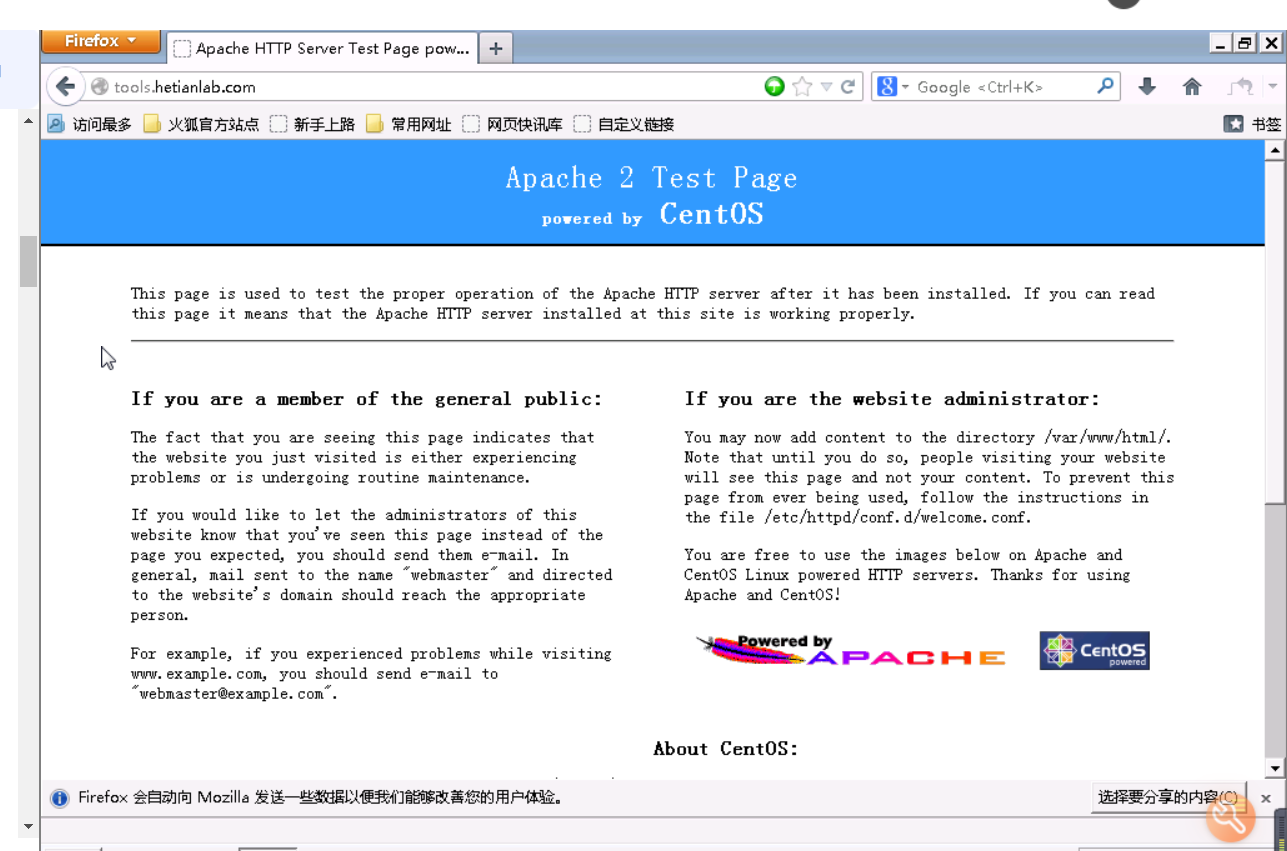
步骤二:进入windows防火墙的高级设置页面。
通过点击:开始-->控制面板-->系统和安全-->Windows 防火墙,出现“Windows防火墙”页面:
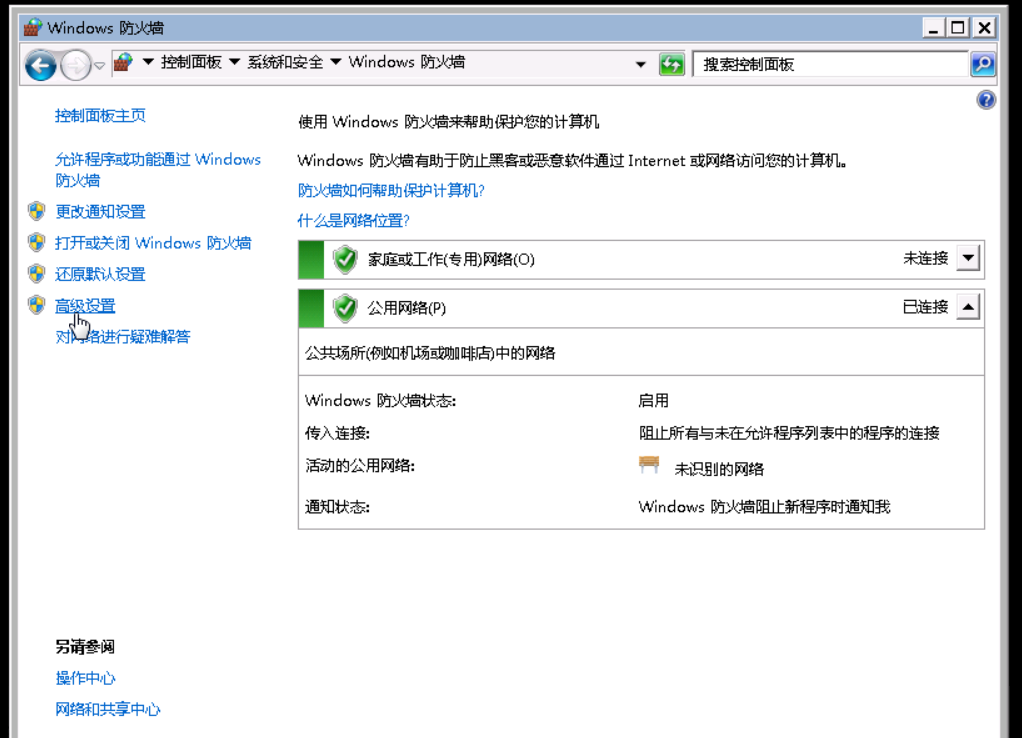
点击“高级设置”,出现“高级安全Windows防火墙”设置页面:
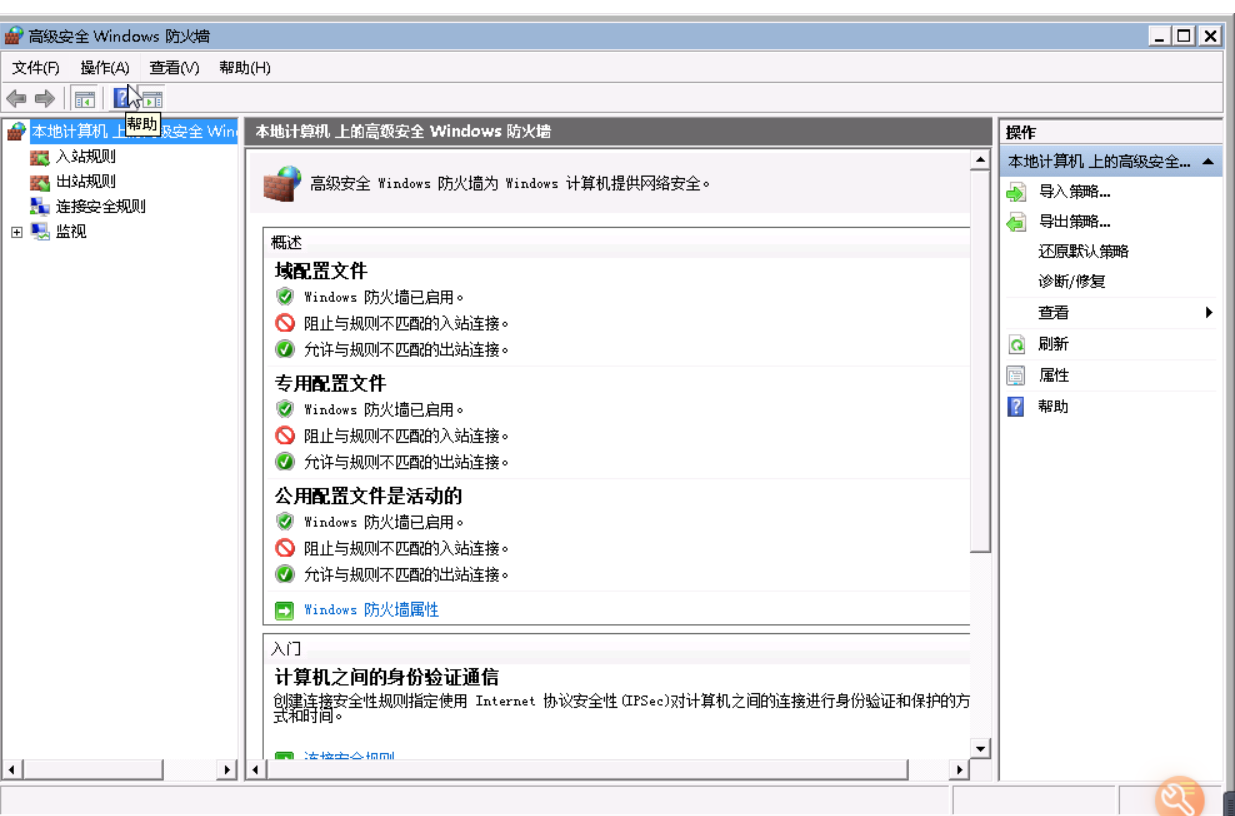
说明:
1)在高级安全Windows防火墙中,是支持双向保护的,也就是说它将防火墙的规则分为两个部分,分别是入站规则和出站规则。入站就是外网访问本机,出站就是本机访问外网。高级安全Windows防火墙默认是对内阻止,对外开放。
2)用户可以创建入站和出站规则,从而阻挡或者允许特定程序或者端口进行连接;可以使用预先设置的规则,也可以创建自定义规则。“新建规则向导”则可以帮用户逐步完成创建规则的步骤。
3)用户可以将规则应用于一组程序、端口或者服务,也可以将规则应用于所有程序或者某个特定程序;可以阻挡某个软件进行所有连接,或者允许所有连接,或者只允许安全连接,并要求使用加密来保护通过该连接发送的数据的安全性;可以为入站和出站流量配置源IP地址及目的地IP地址,同样还可以为源TCP和UDP端口及目的地TCP和UPD端口配置规则。
4)Web服务器的缺省端口是80。
设置出口规则为“阻止对80端口的TCP连接”(即禁止访问Web服务器)。分为如下若干小步骤:
1)右键出站规则-->新建规则,如下图:
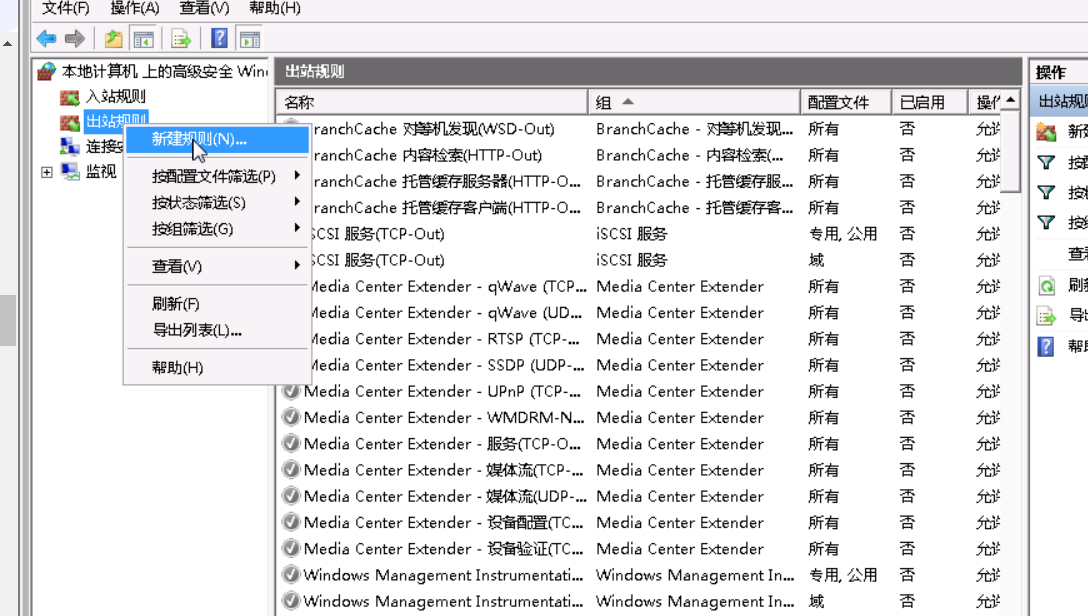
将出现设置向导。
2)首先是“规则类型”配置,选择“端口”,并点击“下一步”。如下图:

3)在“协议和端口”配置界面,选择“TCP”,选择“特定远程端口”,输入“80”,点“下一步”。见下图:
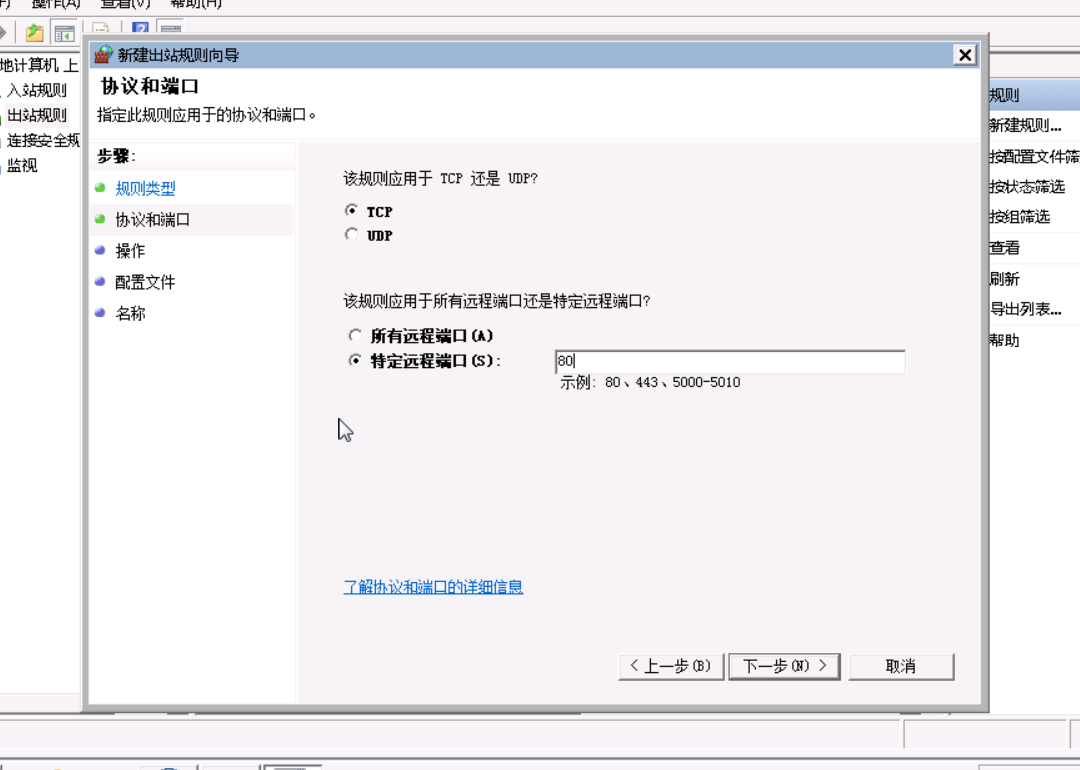
4)在“操作”界面,选择“阻止连接”,点“下一步”
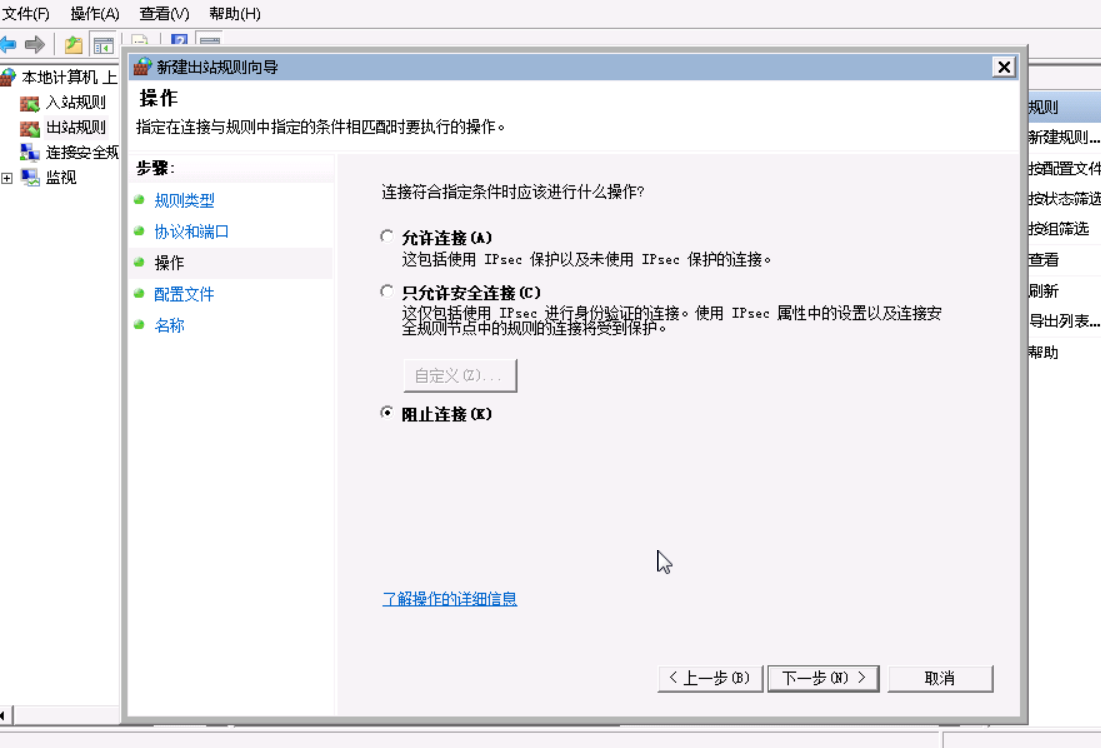
5)在“名称”界面,为该规则指定一个名称和描述。

6)点击“完成”后,规则创建完毕。
步骤四、测试。
打开浏览器,输入刚才测试的网站,已无法访问.
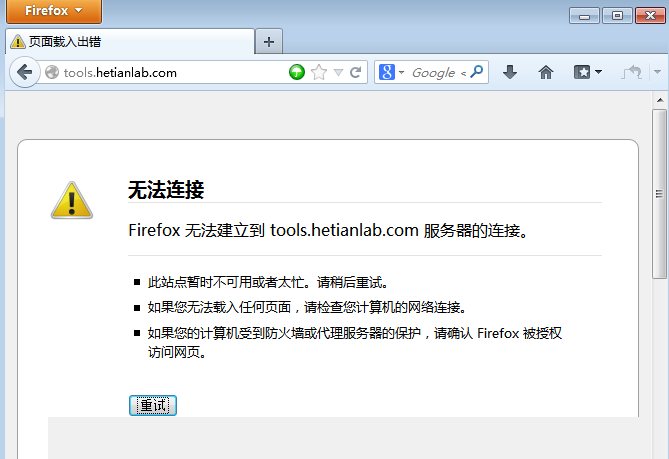
在实验之前,把任务一所新建的出口规则删除,此时在浏览器下可以访问http://tools.hetianlab.com。
步骤一、设置出口规则为“阻止对http://tools.hetianlab.com的80端口的TCP连接”(即禁止访问http://tools.hetianlab.com网站)。分为如下若干小步骤:
1)新建规则(出站规则),规则类型选“自定义”,点“下一步”。
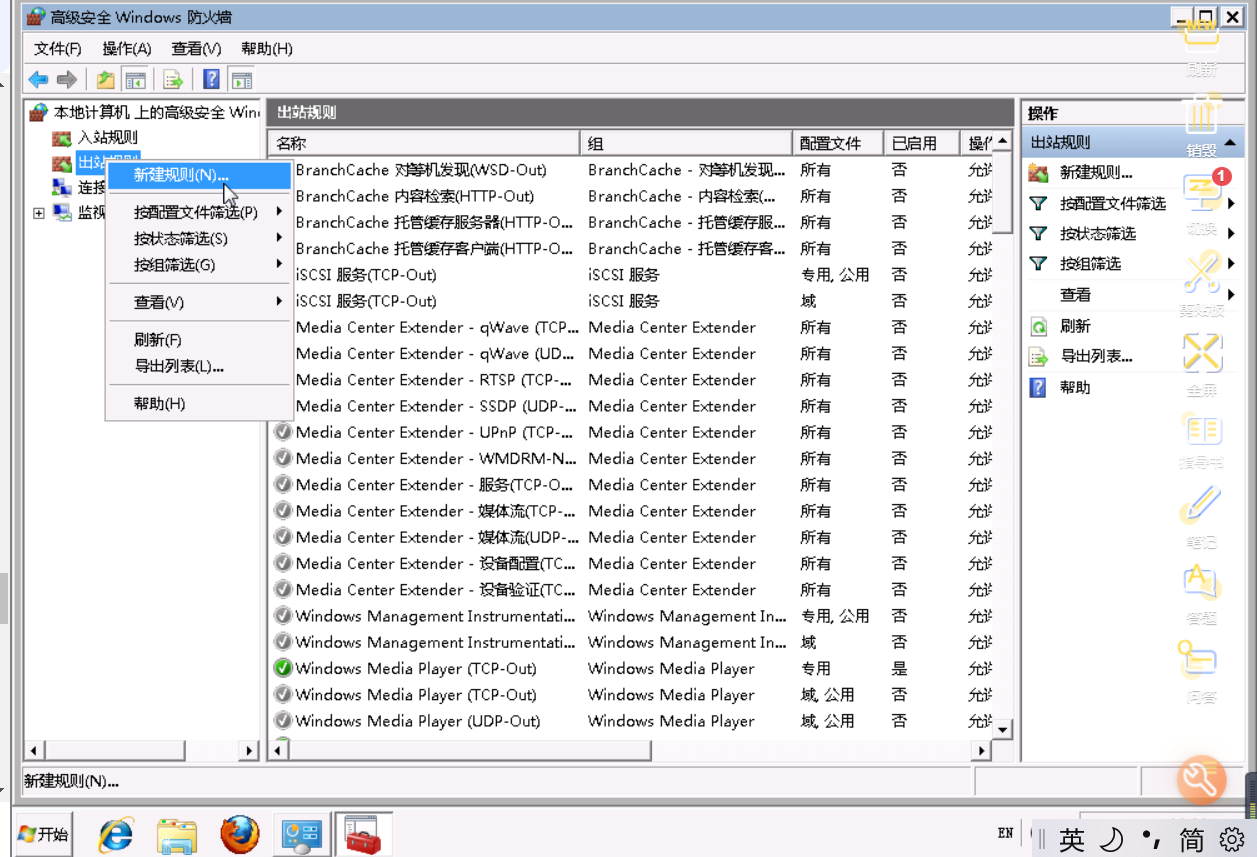
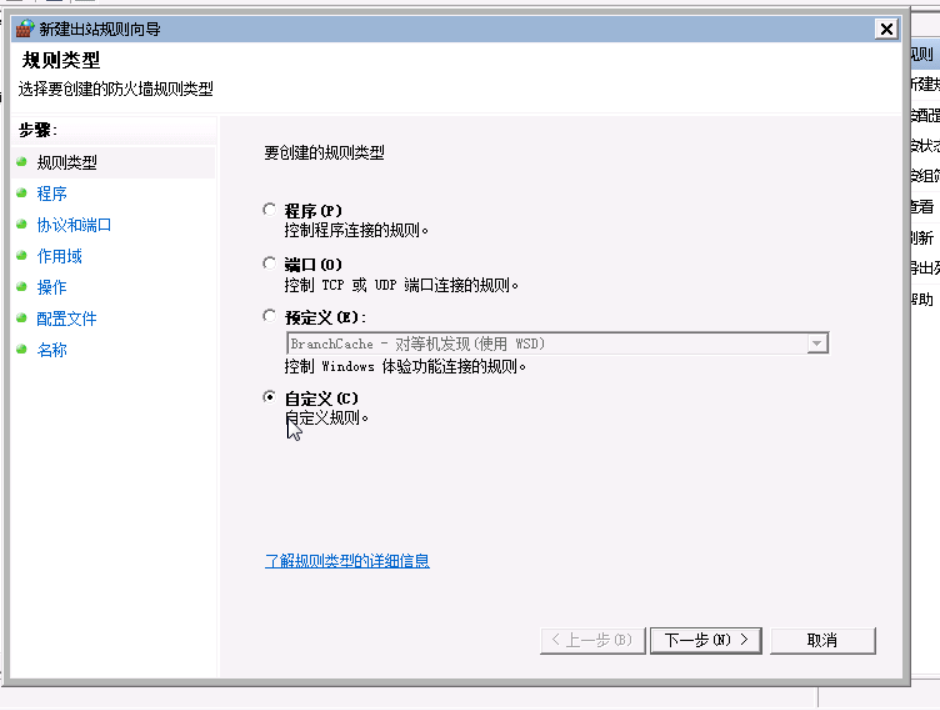
2)在“程序”配置界面,选“所有程序”,点“下一步”。
3)在“协议和端口”界面,选“TCP”,选择“特定远程端口”,输入“80”,点“下一步”。
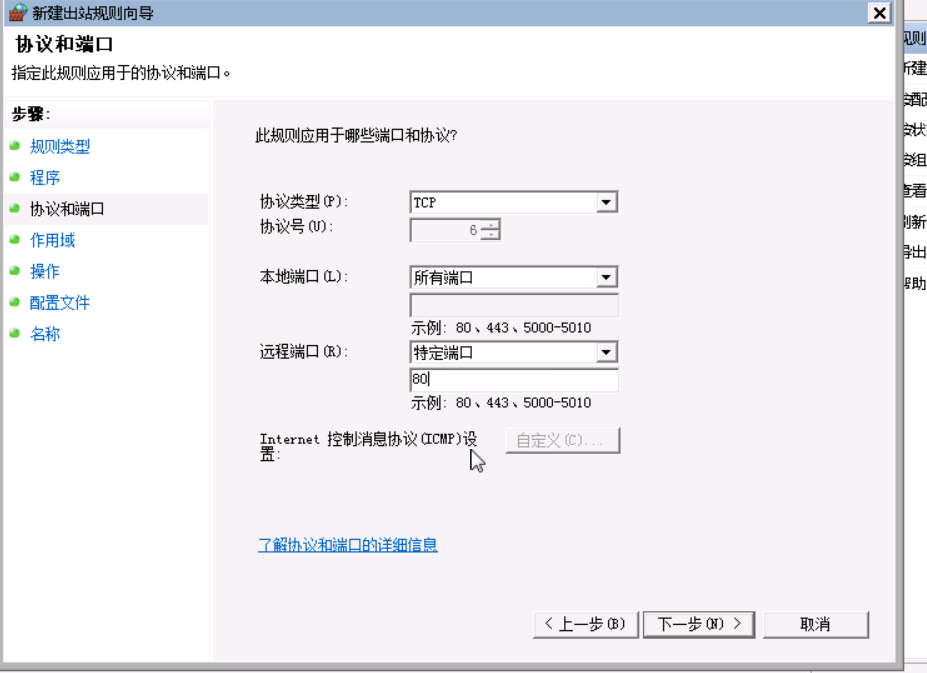
4)在“作用域”界面,点击“添加”,将弹出“IP地址”对话框,输入网址的IP地址,获取IP的方法为CMD 里ping tools.hetianlab.com,点击“确定”,回到“作用域”后,点击“下一步”。见下图:

5)在“操作”界面,选择“阻止连接”,点“下一步”。
6)在“名称”界面,为本次规则取个名字。
点击“完成”后,规则创建完毕。
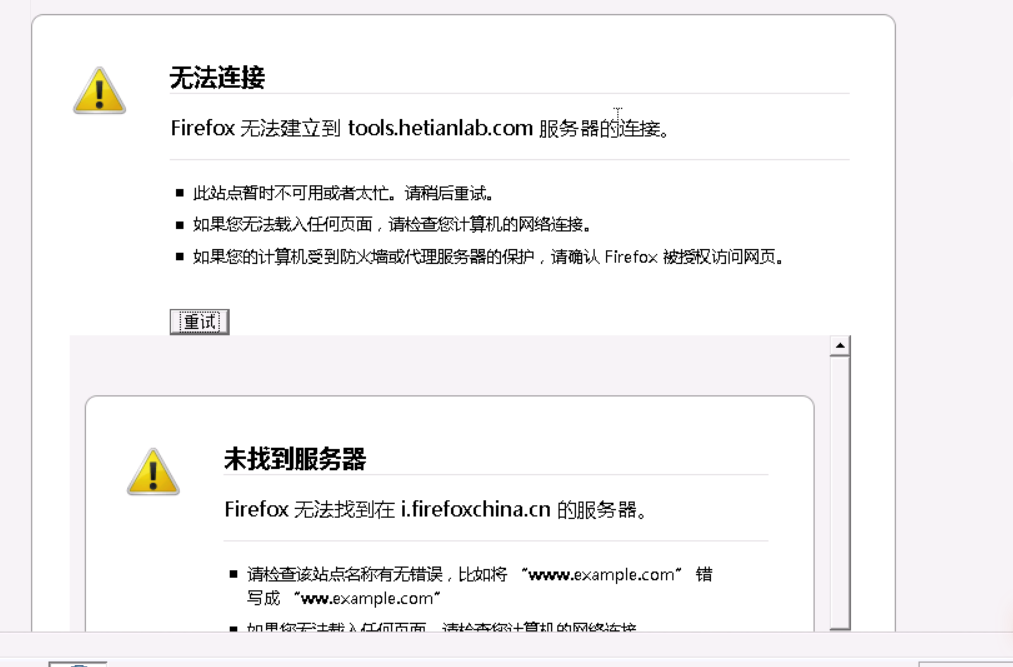
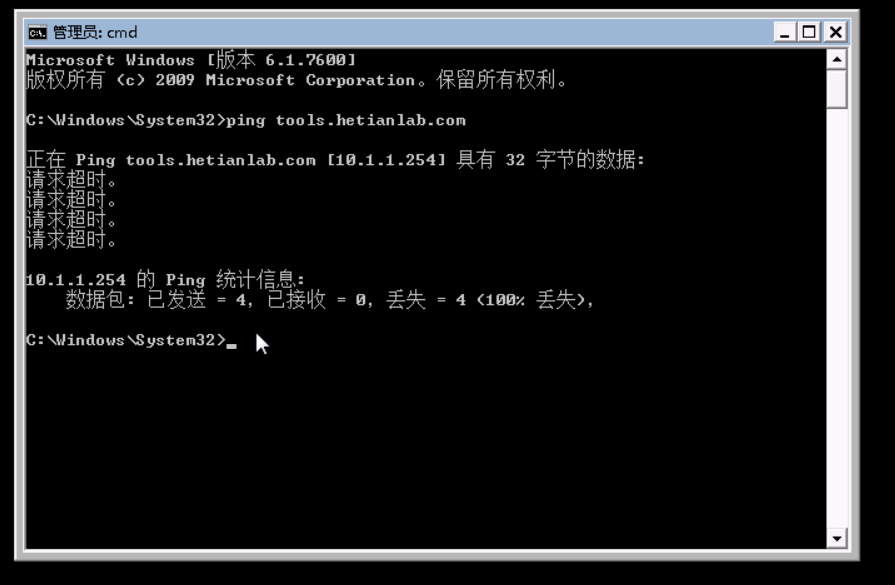
1)分析白名单策略与黑名单,哪个策略更严谨?
实际上,随着技术的进步和应用程序控制工具的发展,没有必要只选择一种。我们全面的应用程序控制工具带有内置选项,可同时启用应用程序白名单和黑名单。企业可以同时使用这些功能来满足其独特的需求,兼具两者的优势。
2)在某一公共场合,只想让用户访问WEB,除此外如QQ、迅雷之类的都不能用,防火墙应该如何设置?
3)尝试win7防火墙中其他功能。
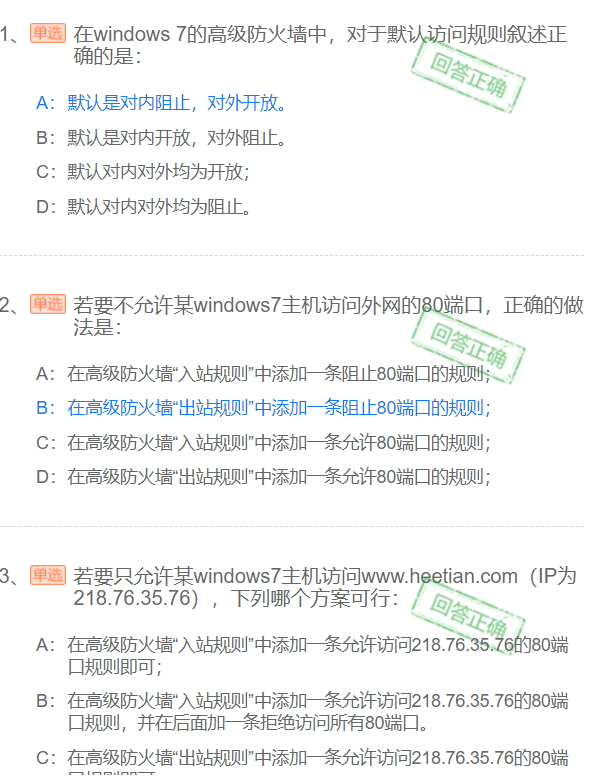
一、防火墙有助于防止黑客或恶意软件(如蠕虫)通过网络或 Internet 访问计算机, 防火墙还有助于阻止计算机向其他计算机发送恶意软件。
可以在Windows防火墙中为每种类型的网络位置自定义四个设置。防火墙在控制面板中的位置如下:
1、通过单击“开始”按钮 ,然后单击“控制面板”,打开“系统和安全”选项卡。 然后单击“Windows 防火墙”选项卡。
2、在左窗格中,单击“打开或关闭 Windows 防火墙”。如果系统提示您输入管理员密码或进行确认,请键入该密码或提供确认。
二、打开Windows防火墙
默认情况下已选中该设置。当 Windows 防火墙处于打开状态时,大部分程序都被阻止通过防火墙进行通信。如果您要允许某个程序通过防火墙进行通信,可以将其添加到允许的程序列表中。例如,在将即时消息程序添加至允许的程序列表之前,可能无法使用即时消息发送照片。
三、阻止所有传入连接,包括位于允许程序列表中的程序:
此设置将阻止所有主动连接您计算机的尝试。当需要为计算机提供最大程度的保护时(例如,当您连接到旅馆或机场的公用网络时,或者当计算机蠕虫正在 Internet 上扩散时),可以使用该设置。使用此设置,Windows 防火墙在阻止程序时不会通知您,并且将会忽略允许的程序列表中的程序。如果阻止所有接入连接,仍然可以查看大多数网页,发送和接收电子邮件,以及发送和接收即时消息。
四、Windows 防火墙阻止新程序时通知我:
如果您选中此复选框,当 Windows 防火墙阻止新程序时会通知您,并为您提供解除阻止此程序的选项。


